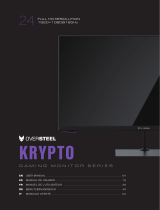La pagina si sta caricando...

XG270
Display
Manuale utente
Modello n. VS17961
P/N: XG270
IMPORTANTE: Leggere il presente Manuale dell'utente per conoscere informazioni importanti sull'installazione e
l'uso del prodotto in modo sicuro nonché sulla registrazione del prodotto per riparazioni future. Le informazioni
sulla garanzia contenute in questo manuale utente descrivono la copertura limitata offerta da ViewSonic®,
consultabile anche sul nostro sito Web all'indirizzo http://www.viewsonic.com in inglese o in altre lingue
selezionando la casella apposita nell'angolo in alto a destra del nostro sito web. “Antes de operar su equipo lea cu
idadosamente las instrucciones en este manual”

2
Grazie per aver scelto ViewSonic®
In qualità di fornitore leader a livello globale di soluzioni visive, ViewSonic® si
impegna a superare le aspettative mondiali per evoluzione, innovazione e semplicità
tecnologica. A ViewSonic® crediamo che i nostri prodotti abbiano il potenziale di
cambiare in meglio il mondo e siamo sicuri che sarete pienamente soddisfatti del
prodotto ViewSonic® scelto.
Ancora una volta, vi ringraziamo per aver scelto ViewSonic®!

3
Precauzioni di sicurezza
Leggere le seguenti Precauzioni di sicurezza prima di ulizzare il disposivo.
• Conservare il presente manuale in un luogo sicuro per riferimento futuro.
• Leggere tutti gli avvisi e attenersi a tutte le istruzioni.
• Sedersi ad almeno 45 cm di distanza dal dispositivo.
• Lasciare almeno 10 cm di spazio attorno al dispositivo per garantire una
ventilazione adeguata.
• Posizionare il dispositivo in un’area ben ventilata. Non posizionare oggetti sul
dispositivo che impediscano la dissipazione del calore.
• Non utilizzare il dispositivo vicino all'acqua. Per ridurre il rischio di incendi o
scosse elettriche, non esporre il dispositivo all'umidità.
• Evitare di esporre il dispositivo alla luce solare diretta o ad altre fonti di calore
eccessive.
• Non eseguire l'installazione nei pressi di fonti di calore come radiatori,
diffusori di aria calda, stufe o altri dispositivi (inclusi amplificatori) che possono
aumentare la temperatura del dispositivo a livelli pericolosi.
• Utilizzare un panno morbido e asciutto per pulire l'involucro esterno. Per
maggiori informazioni, consultare la sezione “Manutenzione” a pagina 33.
• Toccando lo schermo potrebbero rimanere tracce oleose. Per pulire i punti di
sporco sullo schermo, fare riferimento a sezione "Manutenzione" a pagina 33.
• Non toccare la superficie dello schermo con oggetti appuntiti o duri, poiché lo
schermo potrebbe danneggiarsi.
• Quando si sposta il dispositivo, fare attenzione a non far cadere o urtare il
dispositivo.
• Non posizionare il dispositivo su superfici irregolari o instabili. Il dispositivo
potrebbe cadere provocando lesioni o guastandosi.
• Non collocare oggetti pesanti sul dispositivo o sui cavi di collegamento.
• In caso di fumo, rumori anomali o odori strani, spegnere immediatamente
il dispositivo e contattare il rivenditore o ViewSonic®. Continuare a usare il
dispositivo in queste condizioni può essere pericoloso.
• Non tentare di eludere le disposizioni di sicurezza concernenti la spina
polarizzata o la messa a terra. Una spina polarizzata presenta due lamelle di cui
una è più grande dell'altra. Una spina con messa a terra presenta due lamelle
e un terzo polo di messa a terra. La lamella ampia e il terzo polo servono per la
sicurezza personale. Se la spina non è adatta alla presa di corrente, utilizzare un
adattatore e non tentare di forzare l'inserimento della spina nella presa.

4
• Quando si effettua il collegamento a una presa di corrente, NON
rimuovere il polo di messa a terra. Assicurarsi che i poli di messa a terra
non siano MAI RIMOSSI.
• Evitare di calpestare o schiacciare il cavo di alimentazione, in particolare
sulla spina e nel punto in cui fuoriesce dall'apparecchio. Assicurarsi che
la presa di corrente sia posizionata vicino all'apparecchio in modo che
sia facilmente accessibile.
• Utilizzare solo accessori specificati dal produttore.
• Quando si utilizza un carrello, prestare attenzione quando si sposta
il carrello con sopra l'attrezzatura per evitare che si ribalti provocando
lesioni.
• Scollegare la spina di alimentazione dalla presa CA se il dispositivo
non viene utilizzato per un lungo periodo di tempo.
• Fare riferimento sempre a personale di servizio qualificato per le
riparazioni. Occorre rivolgersi all'assistenza quando l'unità viene
danneggiata, come ad esempio:
ͫ se il cavo di alimentazione o la spina sono danneggiati
ͫ se penetrano liquidi o oggetti nell'unità
ͫ se l'unità viene esposta ad umidità
ͫ se l'unità non funziona normalmente o è caduta
• AVVISO: L'ASCOLTO TRAMITE AURICOLARI O CUFFIE AD ALTO VOLUME PER
LUNGHI PERIODI DI TEMPO POTREBBE PROVOCARE DANNI ALL'UDITO O LA
PERDITA DELL'UDITO. Quando si utilizzano auricolari o cuffie, regolare il volume
a livelli adeguati per evitare danni all'udito.
• AVVISO: IL MONITOR POTREBBE SURRISCALDARSI E SPEGNERSI! Se il dispositivo
si spegne automaticamente, riaccendere il monitor. Dopo il riavvio, modificare
la risoluzione e la frequenza di aggiornamento del monitor. Per i dettagli, fare
riferimento alla guida per l'utente della scheda grafica.

5
Contenuti
Precauzioni di sicurezza ............................................... 3
Introduzione ................................................................ 7
Contenuti della confezione .................................................................... .................7
Panoramica del prodotto ........................................................................................8
Impostazione iniziale ................................................... 9
Installazione della base ...........................................................................................9
Installazione e rimozione di Elite Hood ................................................................12
Montaggio a parete ..............................................................................................13
Uso dell'alloggio di sicurezza ................................................................................15
Realizzazione dei collegamenti .................................. 16
Collegamento all'alimentazione ...........................................................................16
Collegamento di dispositivi esterni ......................................................................17
Collegamento HDMI .............................................................................................. 17
Collegamento DisplayPort ..................................................................................... 18
Collegamento USB ................................................................................................. 19
Collegamento audio .............................................................................................. 20
Uso del monitor ........................................................ 21
Regolazione dell'angolo di visione .................................................................... .... 21
Regolazione dell'altezza ........................................................................................ 21
Regolazione dell'angolo di inclinazione ................................................................. 22
Regolazione dell'orientamento dello schermo (rotazione del monitor) ............... 22
Regolazione dell'orientamento ............................................................................. 24
Accensione/Spegnimento del dispositivo .............................................................25
Quick Access Menu (Menu di accesso rapido) ...................................................... 26
Utilizzo dei tasti del pannello di controllo ............................................................26
Tasti di scelta rapida .............................................................................................. 27
Configurazione delle impostazioni .......................................................................29
Operazioni generali ............................................................................................... 29
Menu ad albero dell'OSD (On-Screen Display) ...................................................... 32
Opzioni menu ........................................................................................................ 38

6
Caratteristiche e impostazioni avanzate .................... 49
Adaptive Sync (Sincronizzazione adattativa) ........................................................49
PureXP™ ...............................................................................................................50
Hertz Limiter (Limitatore hertz) .................................................................... ........ 51
Response Time OD (Tempo di risposta OD) .........................................................52
Blue Light Filter (Filtro luce blu) e protezione degli occhi ....................................53
Accesso rapido al filtro luce blu ............................................................................ 53
Calcolo delle pause ................................................................................................ 54
Osservazione di oggetti distanti ............................................................................ 54
Esercizi per occhi e collo........................................................................................ 54
ViewScale ..............................................................................................................55
Quick Access (Accesso rapido) .................................................................... ..........56
Elite RGB Lighting (Illuminazione Elite RGB) .........................................................57
Crosshair (Mirino) ................................................................................................. 58
Firmware Update (Aggiornamento del firmare) ...................................................59
Appendice ................................................................. 61
Specifiche .............................................................................................................61
Glossario ...............................................................................................................62
Risoluzione dei problemi ......................................................................................67
Manutenzione ......................................................................................................69
Precauzioni generali .............................................................................................. 69
Pulizia dello schermo............................................................................................. 69
Pulizia della scocca ................................................................................................ 69
Informazioni sulle normative e per la riparazione ...... 70
Informazioni sulla conformità ..............................................................................70
Dichiarazione di conformità FCC ........................................................................... 70
Dichiarazione di Industry Canada .......................................................................... 70
Conformità CE per i paesi europei ........................................................................ 70
Dichiarazione di conformità RoHS2 ....................................................................... 71
Restrizione indiana sulle sostanze pericolose ....................................................... 72
Smaltimento del prodotto alla fine della vita utile del prodotto .......................... 72
Informazioni sul Copyright ...................................................................................73
Servizio assistenza ................................................................................................. 74
Garanzia limitata ................................................................................................... 75

7
Introduzione
Contenu della confezione
• Monitor
• Cavo di alimentazione
• Cavo video
• Guida rapida
NOTA: Il cavo di alimentazione e i cavi video inclusi nella confezione potrebbero
variare a seconda del paese. Rivolgersi al proprio rivenditore locale per
maggiori informazioni.

8
Panoramica del prodoo
Veduta frontale
Vista posteriore
NOTA: Per maggiori informazioni sul tasto [●] / [◄] / [►] / [▲] / [▼] e le
relave funzioni, consultare “Tas di scelta rapida” a pagina 27
Schermo del
display
Elite HoodElite Hood
LED D’ALIMENTAZIONE
Tasto di accensione
Tasto direzionale
Tasto di accesso rapido
Ingresso CC
USB Upstream
HDMI
Uscita audio
USB Downstream
DisplayPort

9
Impostazione iniziale
Questa sezione fornisce le istruzioni deagliate per l'impostazione del monitor.
Installazione della base
1. Posizionare il monitor su una supercie piana e stabile, con lo schermo rivolto
verso il basso.
2. Allineare e collegare i due (2) pun sulla base della base del monitor con il collo
della base del monitor.
3. Ulizzare la vite bloccata nella base del supporto del monitor e ssarla al collo del
supporto del monitor.

10
4. Allineare e far scorrere i ganci superiori della base del monitor nelle fessure di
montaggio della base come mostrato nell'illustrazione di seguito:
NOTA: Assicurarsi che la base sia sicura e la linguea di sgancio rapido sca in
posizione.

11
5. Tramite il manico della base, sollevare il disposivo posizionandolo in vercale su
una supercie piana e stabile.
NOTA: Posizionare sempre il disposivo su una supercie piana e stabile. In caso
contrario il disposivo potrebbe cadere e danneggiarsi e/o provocare
lesioni alla persona.

12
Installazione e rimozione di Elite Hood
1. Preparare entrambe le par di Elite Hood e un cacciavite.
2. Assicurarsi che le par siano disposte secondo l’orientamento correo:
PARTE
SUPERIORE
PARTE
INFERIORE
3. allineare ciascuna vite di Elite Hood con i fori delle vi sul lato del monitor.
4. Fissare accuratamente l’Elite Hood al monitor, assicurandosi di non stringere
troppo le vi.
5. Per rimuovere l’Elite Hood, ripetere i passaggi al contrario.

13
Montaggio a parete
Consultare la tabella di seguito per le dimensioni standard dei kit di montaggio a
parete.
NOTA: Per uso esclusivo con kit/staa di montaggio a parete omologata UL.
Per oenere un kit per montaggio a parete o una base di regolazione
dell'altezza, contaare ViewSonic® o il proprio rivenditore locale.
Carico
massimo
Modello dei
fori (L x A)
Tampone interfaccia
(L x A x P)
Foro
tampone
Speciche e
numero di vi
14 kg 100 x 100 mm 115 x 115 x 2,6 mm Ø 5 mm
M4 x 10 mm
4 pezzi
NOTA: I kit di montaggio a parete sono in vendita separatamente.
1. Spegnere il disposivo e scollegare tu i cavi.
2. Posizionare il disposivo su una supercie piana e stabile, con lo schermo rivolto
verso il basso.
3. Tenere premuta la linguea di sgancio rapido e sollevare con aenzione la base.
4. Premere leggermente verso il basso per sbloccare i ganci e rimuovere la base.

14
5. Fissare la staa di montaggio ai fori di montaggio VESA sul retro del monitor.
Quindi ssarlo con le quaro (4) vi (M4 x 10 mm).
100 mm
100 mm
6. Aenersi alle istruzioni fornite con il kit di montaggio a parete per montare il
monitor sulla parete.

15
Uso dell'alloggio di sicurezza
Per evitare che il disposivo venga rubato, ulizzare un disposivo di blocco
dell'alloggio di sicurezza per ssare il disposivo a un oggeo sso.
Di seguito si può trovare un esempio di impostazione di un disposivo di blocco
dell'alloggio di sicurezza ad un tavolo.

16
Realizzazione dei collegamen
Questa sezione spiega come collegare il monitor ad altre arezzature.
Collegamento all'alimentazione
1. Collegare il cavo di alimentazione all'adaatore di corrente.
2. Collegare l'adaatore di corrente al conneore DC IN sul retro del disposivo.
3. Collegare la spina del cavo di alimentazione alla presa di corrente.
2
1
3

17
Collegamento di disposivi esterni
Collegamento HDMI
Collegare un'estremità di un cavo HDMI alla porta HDMI del monitor. Quindi
collegare l'altra estremità del cavo alla porta HDMI del computer.
NOTA: Il monitor è dotato di due porte HDMI 2.0.
21

18
Collegamento DisplayPort
Collegare un'estremità del cavo DisplayPort alla porta DisplayPort. Collegare l’altra
estremità del cavo alla porta DisplayPort o mini DP del computer.
NOTA: Per collegare il monitor alla porta Thunderbolt (v. 1 e 2) di un Mac,
collegare l'estremità mini DP del "cavo mini DP a DisplayPort" all'uscita
Thunderbolt del Mac. Quindi, collegare l'altra estremità del cavo alla
porta DisplayPort del monitor.

19
Collegamento USB
Collegare un'estremità di un cavo USB alla porta USB del monitor. Quindi collegare
l'altra estremità del cavo a una porta USB del computer.
NOTA: Il monitor supporta due (2) pi di porte USB. Quando si eeuano le
connessioni, osservare le seguen linee guida.
• Tre (3) porte USB po A: collegamento per periferiche po A (ad
esempio, disposivo di archiviazione, tasera, mouse).
ͫ NOTA: Per ulizzare alcune periferiche, assicurarsi che il computer
sia collegato anche alla porta USB po B del monitor.
• Una (1) porta USB po B: Collegare il cavo USB Tipo B maschio
(quadrato con 2 angoli taglia) a questa porta, quindi collegare l'altra
estremità del cavo alla porta USB downstream del computer.
NOTA: La porta USB po A vicina alla porta USB po B supporta la carica rapida
da 5 V 2,1 A. Le altre due porte USB po A supportano la carica da 5 V
0,9 A.

20
Collegamento audio
Collegare la presa audio di auricolari/cue alla porta di uscita audio del monitor.
Inoltre, è possibile collegare il monitor a una sound bar ulizzando un cavo audio.
NOTA: Il monitor è inoltre dotato di due altoparlan.
/